Choisir des sonneries est l'une des meilleures choses à faire lorsque nous achetons un nouveau téléphone. Si vous avez déjà utilisé un iPhone, vous connaissez peut-être l'extension de fichier M4R puisque les sonneries suivent ce type de format.
Cependant, notez que tous les fichiers audio situés sur l'iTunes Store ne prennent pas en charge la création de sonnerie M4R même s'ils sont créés à l'aide du programme Apple iTunes. C'est pourquoi ils n'ont qu'à se convertir M4R en MP3 si un problème survient soudainement.
Si vous voulez en savoir plus, lisez la suite pour le savoir plus de façons de convertir à convertir facilement M4R en MP3 sur les ordinateurs Windows/Mac.
Contenu: Partie 1. Qu'est-ce que le format M4R ?Partie 2. Convertisseur M4R en MP3 recommandé : un outil utilePartie 3. Comment convertir M4R en MP3 en ligne ? Plusieurs outils gratuitsPartie 4. Conclusion
Partie 1. Qu'est-ce que le format M4R ?
Avant de faire connaissance comment convertir M4R en MP3, d'abord, nous devons savoir quelles sont les deux extensions de fichier.
M4R, comme mentionné ci-dessus, ne peut être lu que sur les iPhones car il s'agit d'une sonnerie iPhone personnalisée.
MP3, d'autre part, est un format audio qui peut être lu sur de nombreux appareils et lecteurs multimédias. De nombreux utilisateurs utilisent le format M4R, mais il s'agit toujours d'un fichier AAC (ou M4A) renommé, il a donc des hauts et des bas, c'est pourquoi il doit être converti.
Si vous le souhaitez, vous pouvez obtenir de l'aide avec un outil de conversion pour vous guider sur la façon de convertir M4R en MP3 puisque ce dernier est un format largement utilisé et peut être lu n'importe où.
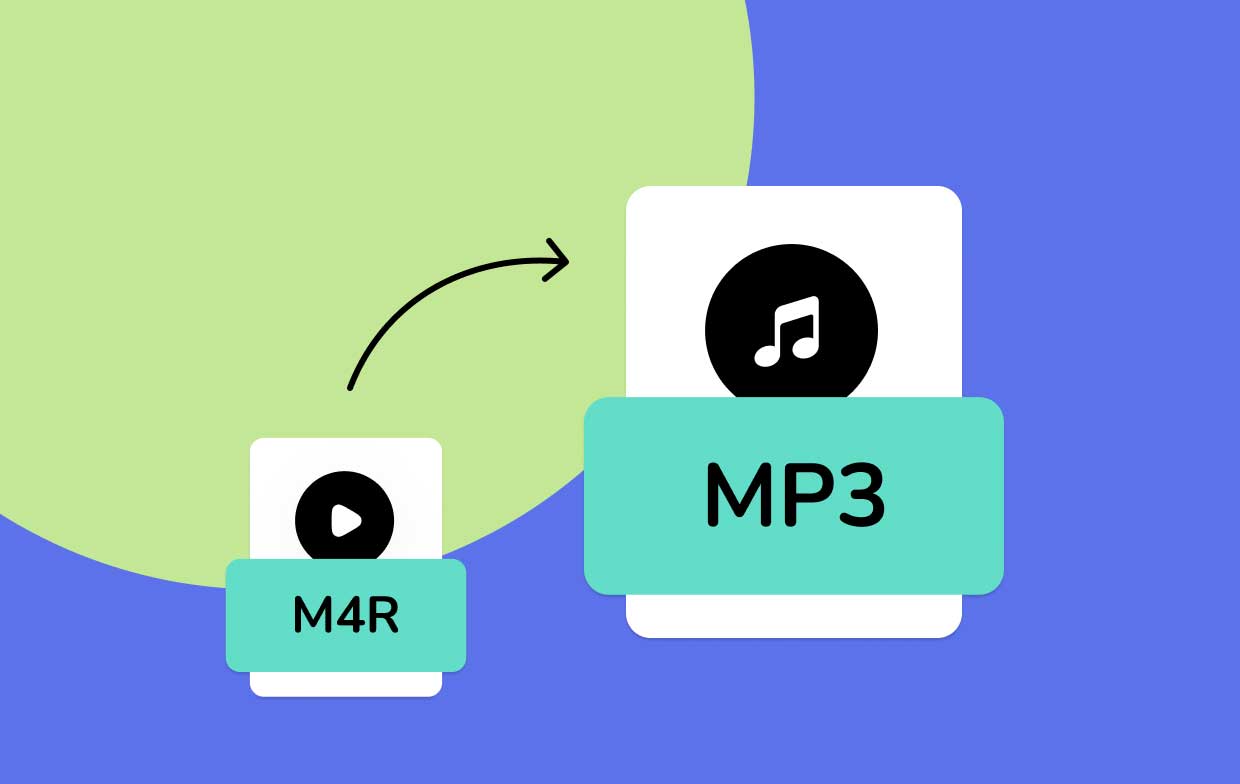
Partie 2. Convertisseur M4R en MP3 recommandé : un outil utile
Maintenant que vous avez compris pourquoi vous devez convertir M4R en MP3, alors vous êtes arrivé à la partie suivante : la conversion. Et avec chaque conversion que vous effectuez, vous aurez besoin d'un outil de conversion fiable et presque parfait. Et sur ce, nous vous présentons le Convertisseur vidéo iMyMac.
le Convertisseur vidéo iMyMac va être votre prochain meilleur ami quand il s'agit de conversion audio/vidéo et montage vidéo. Vous pouvez rapidement transférer différents fichiers multimédias vers d'autres formats tels que MP4, GIF, MP3, WEBM, FLAC, OGG, etc. Il peut donc être utilisé pour convertir M4R en MP3 ou vice versa.
This Convertisseur M4R en MP3 possède également de nombreuses fonctionnalités que les passionnés de multimédia vont adorer et il a même une vitesse de conversion vantarde que peu ont. Vous pouvez même améliorer les vidéos en ajustant la luminosité et/ou le contraste pour vivre cette merveilleuse expérience.
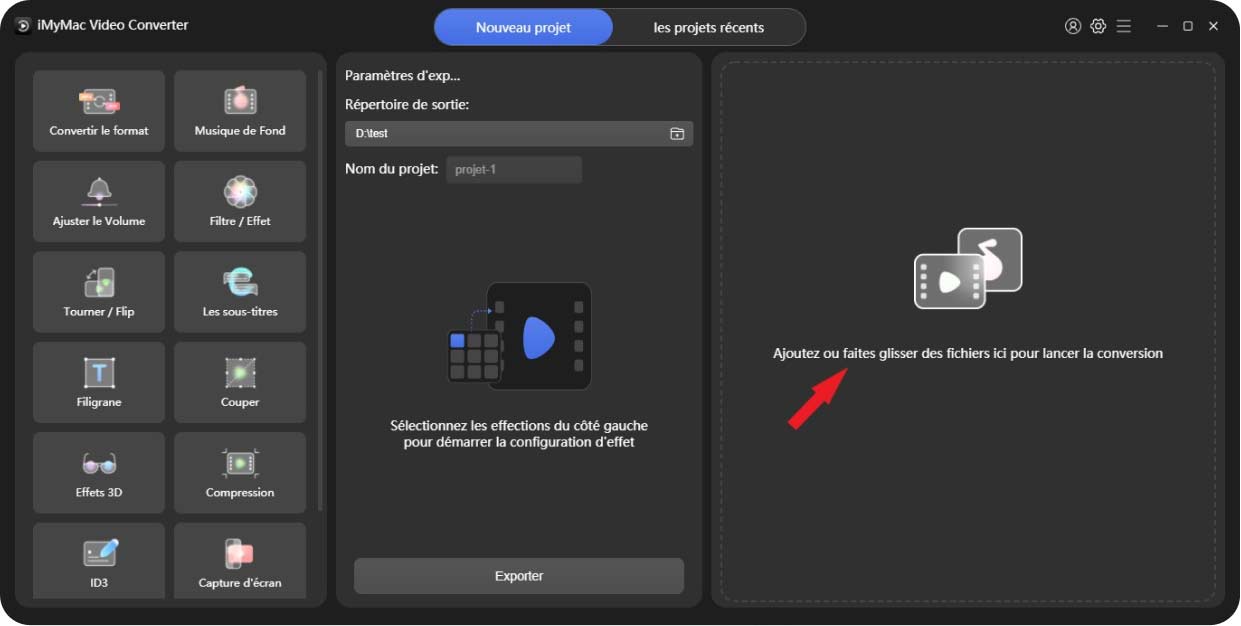
Voici comment vous pouvez convertir facilement M4R en MP3 en utilisant cet incroyable convertisseur vidéo sur votre ordinateur Mac ou Windows:
- Cliquez sur le bouton pour Ajouter des fichiers ou vous pouvez même faire un glisser-déposer.
- Sélectionnez le format souhaité après avoir cliqué sur "Convertir le format”, modifiez les paramètres puis choisissez une destination sur l'endroit où vous voulez que votre fichier soit.
- Enfin, appuyez sur "Convertirou Exportations" pour démarrer le processus, puis attendez qu'il se termine. Ensuite, cliquez sur "Ouvert" sur le fichier situé dans le "Projets récents” catégorie et profitez de votre fichier nouvellement converti.

Partie 3. Comment convertir M4R en MP3 en ligne ? Plusieurs outils gratuits
Outre le fait que vous pouvez utiliser l'incroyable outil de conversion, le convertisseur vidéo iMyMac, vous pouvez même vous référer à certains outils que nous avons répertoriés ci-dessous ou simplement utiliser le Convertisseur en ligne iMyMac.
Il y en a même des milliers parmi lesquels vous pouvez choisir sur tout le Web, vous devrez donc peut-être creuser plus profondément pour trouver celui qui vous convient. Mais pour l'instant, nous allons le limiter à certains qui vous aideront convertir M4R en MP3 gratuitement.
#1 Zamzar en ligne
Zamzar peut être le bon Convertisseur M4R en MP3 pour vous si vous souhaitez utiliser quelque chose qui prend en charge un millier de formats et convertit les fichiers en moins de 10 minutes. Cependant, les clients qui aiment convertir des fichiers de haute qualité doivent savoir que la taille maximale du fichier de téléchargement est de 50 Mo. Il fournit cependant une extension, mais vous devrez payer pour acquérir la taille de fichier maximale de 2 Go, ce qui, honnêtement, n'en vaut pas la peine.
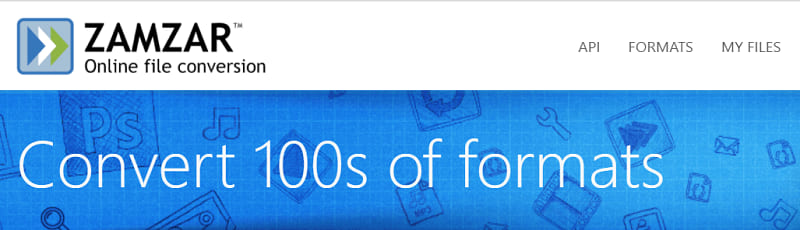
#2 Conversion en ligne
Une autre option spectaculaire sur la liste si vous ne souhaitez l'utiliser qu'une seule fois. le Convertio, tout comme Zamzar, a une restriction de téléchargement de taille de fichier maximale de 100 Mo. Vous pouvez l'essayer pour convertir facilement M4R en MP3. Si vous voulez vraiment une taille de fichier illimitée et un accès sans publicité, vous devrez payer tous les mois. De plus, si vous passez à la version premium, vous n'obtiendrez pas de remboursement, ce qui est un problème si vous faites un "clic accidentel". Dans l'ensemble, à moins que vous n'aimiez travailler en ligne, c'est un outil formidable à utiliser.
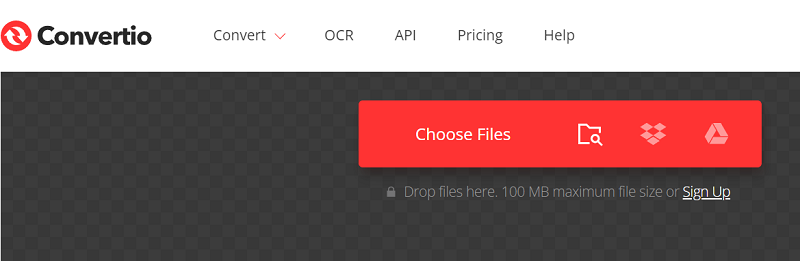
#3 FichierZigZag en ligne
La chose à propos de FileZigZag est qu'il est gratuit et peut être trouvé en ligne, donc aucune installation n'est requise. Cependant, ce n'est pas tout à fait génial si vous utilisez celui en ligne car il limite les conversions jusqu'à 10 fois par jour. De plus, la limite de téléchargement de la taille maximale des fichiers est limitée à 50 Mo. Vous devrez télécharger ce convertisseur M4R en MP3 si vous souhaitez qu'il s'étende à 2 Go et ait des conversions de fichiers illimitées. Néanmoins, il offre une large gamme de formats et est très convivial pour les utilisateurs.
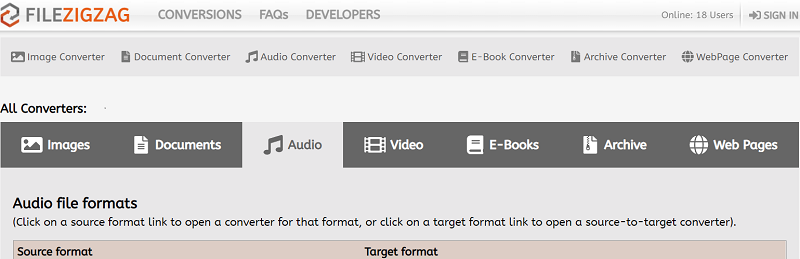
Les outils énumérés ci-dessus ont plus d'inconvénients que d'avantages, il est donc préférable d'utiliser le Convertisseur vidéo iMyMac si vous préférez utiliser quelque chose quotidiennement. Il n'a aucune restriction, vous pouvez donc l'utiliser librement quand vous le souhaitez.
# 4 iTunes
Vous pouvez même utiliser iTunes pour vous aider à convertir M4R en MP3 en suivant le guide ci-dessous :
- Trouvez le fichier M4R puis modifiez l'extension en changeant M4R à M4A. Ensuite, ouvrez l'iTunes "Préférences ».
- Cliquez sur "Paramètres d'importation"Et choisissez"Encoder MP3” trouvé dans le menu déroulant. Cliquez sur "OK” après avoir défini le niveau de qualité.
- Appuyez sur le clic droit sur la mélodie trouvée sur la bibliothèque musicale iTunes, puis sélectionnez "Créer une version MP3 ».
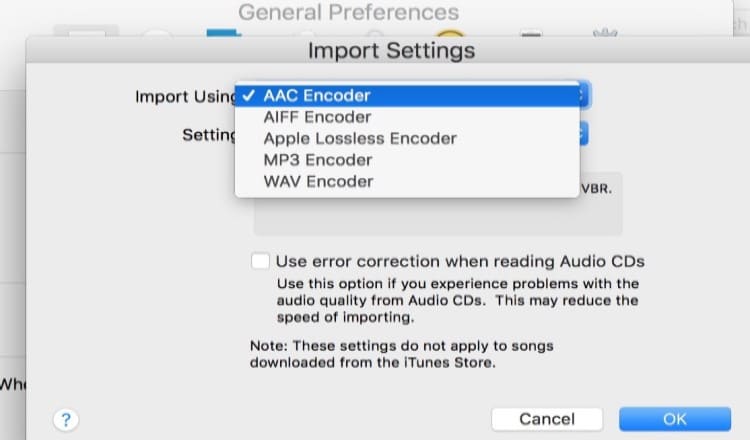
Partie 4. Conclusion
Le problème avec les outils de conversion est qu'ils présentent certainement des inconvénients et qu'aucun outil n'en est exempté. Lorsque vous souhaitez utiliser un outil pour vous aider convertir M4R en MP3, vous pouvez utiliser l'un des outils en ligne répertoriés ci-dessus ou vous pouvez choisir le Convertisseur vidéo iMyMac.
Ce convertisseur est idéal si vous préférez disposer d'un outil tout-en-un pour économiser beaucoup d'espace sur votre ordinateur. Avec son interface conviviale, vous ne pouvez jamais cliquer sur la mauvaise chose et vous la mémoriserez même comme le dos de votre main. Prenez-en un maintenant !



